Suunto Traverse Alpha Guía del usuario - 2.1
Rutas
Puedes crear una ruta en Movescount o importar una ruta creada con otro servicio.
Para añadir una ruta:
- Visita www.movescount.com e inicia sesión.
- Sincroniza tu Suunto Traverse Alpha con Movescount mediante Suuntolink y el cable USB suministrado.
También es posible eliminar rutas mediante Movescount.
Navegación por una ruta
Puedes navegar por una ruta que hayas transferido a tu Suunto Traverse Alpha desde Movescount (ver Rutas) o desde un registro que tengas en tu diario con datos GPS. Obtendrás una vista previa de la ruta basada en la lista de ruta o la selección del diario.
Si es la primera vez que utilizas la brújula, tendrás que calibrarla (ver Cómo calibrar la brújula). Después de activar la brújula, el reloj comenzará a buscar una señal GPS. Una vez que el reloj tenga una señal GPS, podrás comenzar a navegar por una ruta.
Para navegar por una ruta:
- Pulsa para entrar en el menú inicial.
- Desplázate a NAVEGACIÓN con y pulsa .
- Desplázate a Rutas o NAVEGACIÓN y pulsa para entrar.
- Desplázate a la ruta hasta la cual desees navegar con o y pulsa .
- Pulsa para seleccionar Navegar. Se graba toda la navegación. Si tu reloj tiene más de un modo de deporte, se te pedirá que selecciones uno.
- Selecciona Adelante o Atrás para seleccionar la dirección en la que quieres navegar (desde el primer punto de referencia o el último).
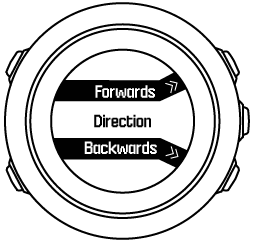
- Comienza a navegar. El reloj te avisa cuando te estás aproximando al principio de la ruta.
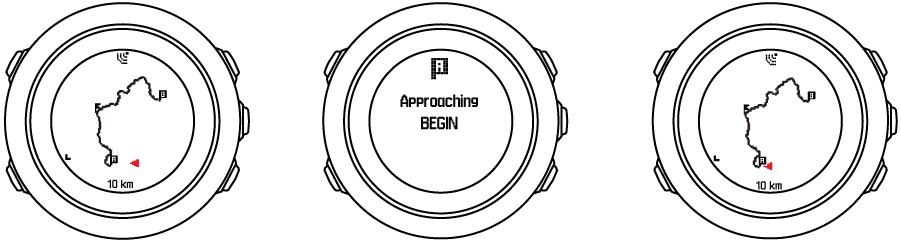
- El reloj te avisa cuando has llegado a tu destino.
También puedes empezar a navegar mientras grabas una actividad (ver Grabar actividades).
Durante la navegación
Durante la navegación, pulsa para desplazarte a las siguientes vistas:
- vista completa de seguimiento que muestra la ruta completa
- vista aumentada de seguimiento de la ruta: de forma predeterminada, la vista se aumenta a una escala de 100 m (0,1 mi); la escala es mayor si te encuentras lejos de la ruta
Vista de seguimiento
La vista completa de seguimiento muestra la siguiente información:
- (1) Una flecha que indica tu ubicación y señala hacia la dirección de tu rumbo.
- (2) el principio y el final de la ruta
- (3) el PDI más cercano se muestra como un icono.
- (4) la escala de la vista de seguimiento
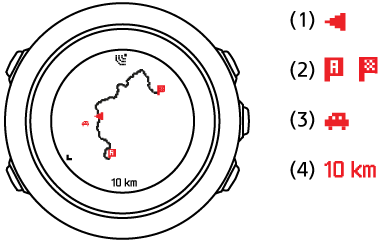
En la vista completa de seguimiento, el norte siempre está arriba.
Orientación del mapa
Puedes cambiar la orientación del mapa en el menú de opciones: NAVEGACIÓN » Ajustes » Mapa » Orientación.
- Rumbo: Muestra el mapa ampliado con el rumbo apuntando hacia arriba.
- Norte: Muestra el mapa ampliado con el norte apuntando hacia arriba.
Vista de perfil de ascenso
La vista de perfil de ascenso muestra la siguiente información:
- Ascenso restante
- Gráfico de perfil de altitud en tiempo real
- Descenso restante
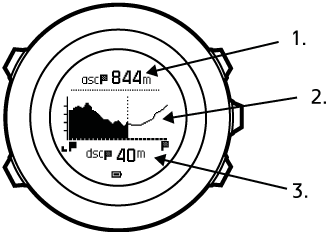
Si te alejas demasiado del trayecto de la ruta, el gráfico del perfil no se actualiza. En su lugar, aparece el texto Fuera de ruta debajo del gráfico. Deberás volver al trayecto para obtener un cálculo de ascenso preciso.